TradingView – это ведущая платформа для торговли на финансовых рынках и аналитики. Она предоставляет широкий спектр инструментов, включая индикаторы объема. В данной статье мы рассмотрим, как включить и настроить индикаторы объема на платформе TradingView.
Как включить объемы в TradingView
Первым шагом на пути к настройке индикаторов объема является их включение.
1.1. Войдите в свой аккаунт на TradingView.
1.2. Откройте интересующий вас график.
1.3. В правом нижнем углу вы найдете иконку "Индикаторы". Кликните на нее.
1.4. В поисковой строке введите "Объем" и выберите соответствующий индикатор из предложенного списка.
1.1. Войдите в свой аккаунт на TradingView.
1.2. Откройте интересующий вас график.
1.3. В правом нижнем углу вы найдете иконку "Индикаторы". Кликните на нее.
1.4. В поисковой строке введите "Объем" и выберите соответствующий индикатор из предложенного списка.
Индикатор вертикальный объём в TradingView
Индикатор вертикального объема отображает объем торгов в вертикальном формате, что позволяет наглядно увидеть, на каких уровнях была максимальная активность.
2.1. Чтобы включить вертикальный объем, следуйте инструкциям из предыдущего раздела, но вместо "Объем" введите "Профиль объёма видимой области".
2.2. После активации индикатора вы можете настроить его параметры, кликнув на иконку "Настройки" рядом с названием индикатора.
2.3. Профиль объёма видимой области доступен только для платной версии TradingView. Вы можете получить скидку в 30$ по этой ссылке
2.1. Чтобы включить вертикальный объем, следуйте инструкциям из предыдущего раздела, но вместо "Объем" введите "Профиль объёма видимой области".
2.2. После активации индикатора вы можете настроить его параметры, кликнув на иконку "Настройки" рядом с названием индикатора.
2.3. Профиль объёма видимой области доступен только для платной версии TradingView. Вы можете получить скидку в 30$ по этой ссылке
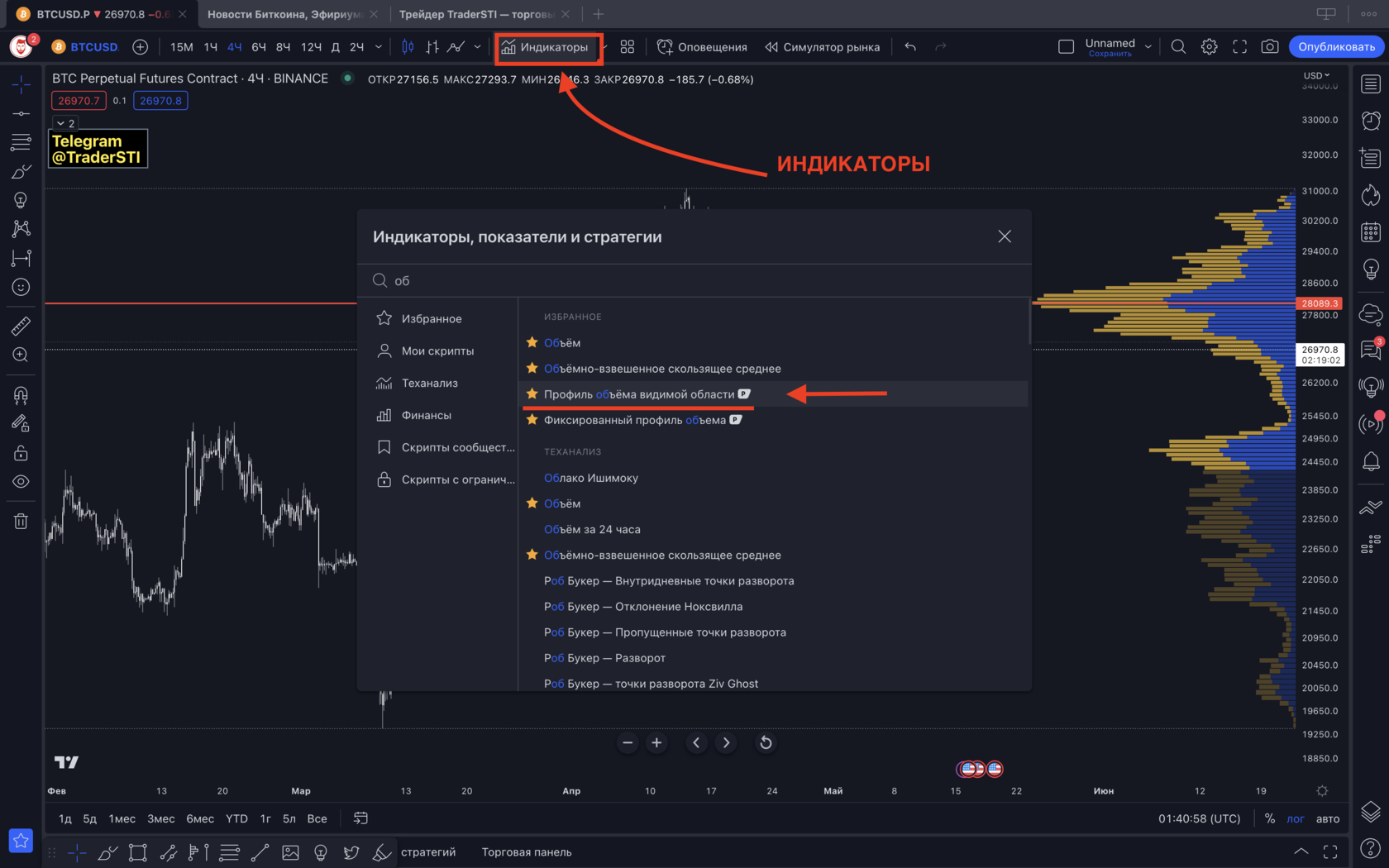
Как работает индикатор вертикального объёма?
Индикатор объема видимой области (Visible Range Volume Profile или VPVR) — это инструмент, который показывает объем сделок на различных уровнях цен за определенный период времени. Этот период времени определяется тем, что видно на вашем графике в данный момент. Индикатор дает трейдерам представление о том, на каких уровнях цен было наибольшее количество сделок, и помогает выявлять потенциальные уровни поддержки и сопротивления. Профиль объема находится с боку на графике.
Индикатор объема видимой области (Visible Range Volume Profile или VPVR) — это инструмент, который показывает объем сделок на различных уровнях цен за определенный период времени. Этот период времени определяется тем, что видно на вашем графике в данный момент. Индикатор дает трейдерам представление о том, на каких уровнях цен было наибольшее количество сделок, и помогает выявлять потенциальные уровни поддержки и сопротивления. Профиль объема находится с боку на графике.
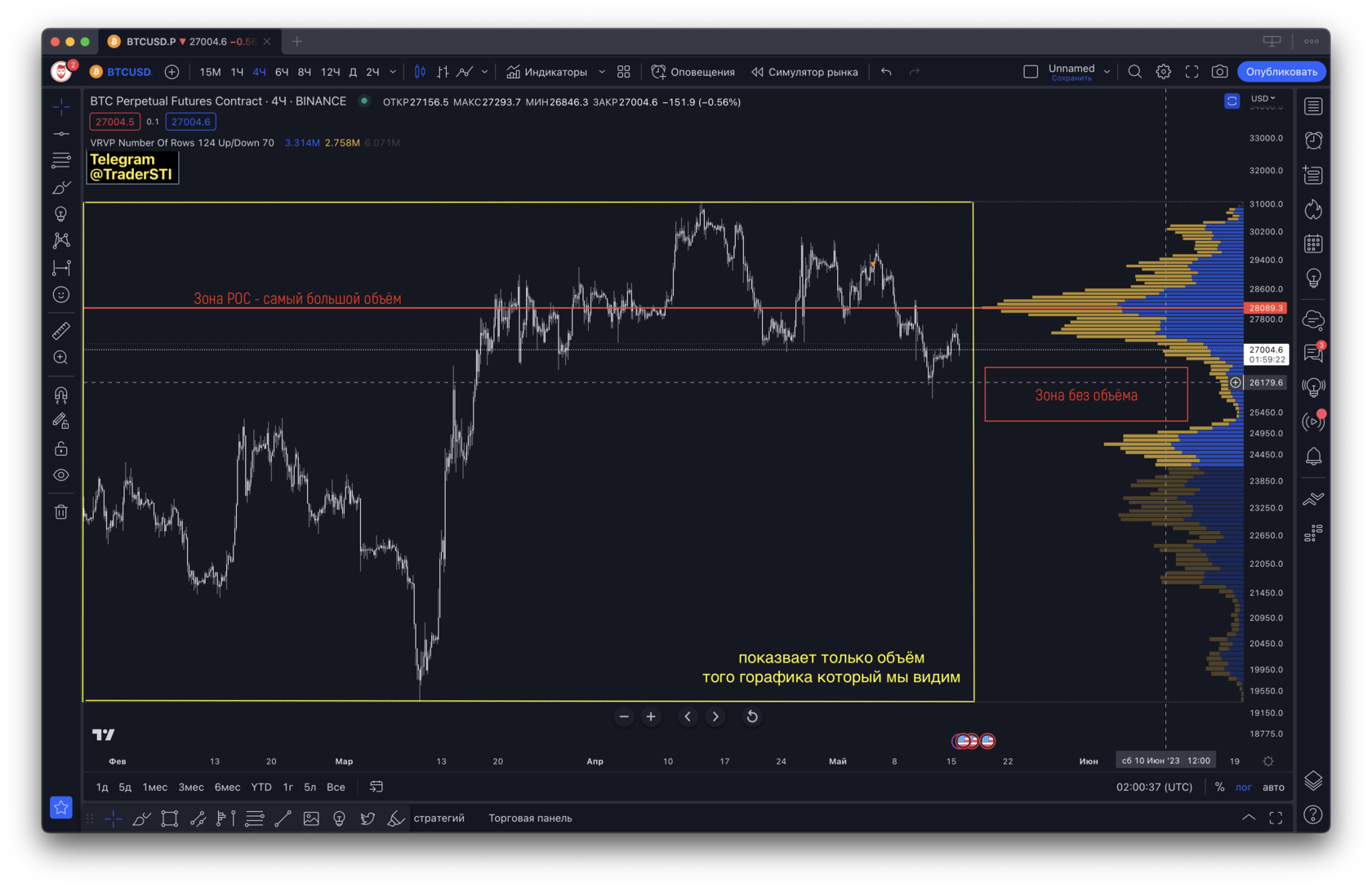
Как работает индикатор объема видимой области
VPVR отображает гистограмму объема на основе ценового диапазона, который в данный момент виден на графике. Более высокие столбцы на гистограмме указывают на уровни, где было совершено больше сделок, в то время как более низкие столбцы указывают на уровни, где сделок было меньше.
Одним из ключевых элементов VPVR является линия Point of Control (POC), которая представляет собой уровень цены с наибольшим объемом сделок за выбранный период времени. Это может указывать на уровень, где рынок находит равновесие между покупателями и продавцами.
Одним из ключевых элементов VPVR является линия Point of Control (POC), которая представляет собой уровень цены с наибольшим объемом сделок за выбранный период времени. Это может указывать на уровень, где рынок находит равновесие между покупателями и продавцами.
Как применять индикатор объема видимой области?
- Определение уровней поддержки и сопротивления: Уровни с большим объемом могут служить уровнями поддержки или сопротивления, поскольку они показывают ценовые уровни, на которых трейдеры были наиболее активны.
- Анализ трендов и разворотов: Если цены движутся в сторону уровня с большим объемом, это может указывать на возможное изменение тренда, поскольку эти уровни могут привлечь больше интереса со стороны трейдеров.
- Определение Point of Control (POC): POC может быть полезным для определения уровней входа и выхода из сделки. Если цена находится ниже POC, это может быть сигналом для покупки, поскольку цена может вернуться к этому уровню. Если цена находится выше POC, это может быть сигналом для продажи по той же причине.
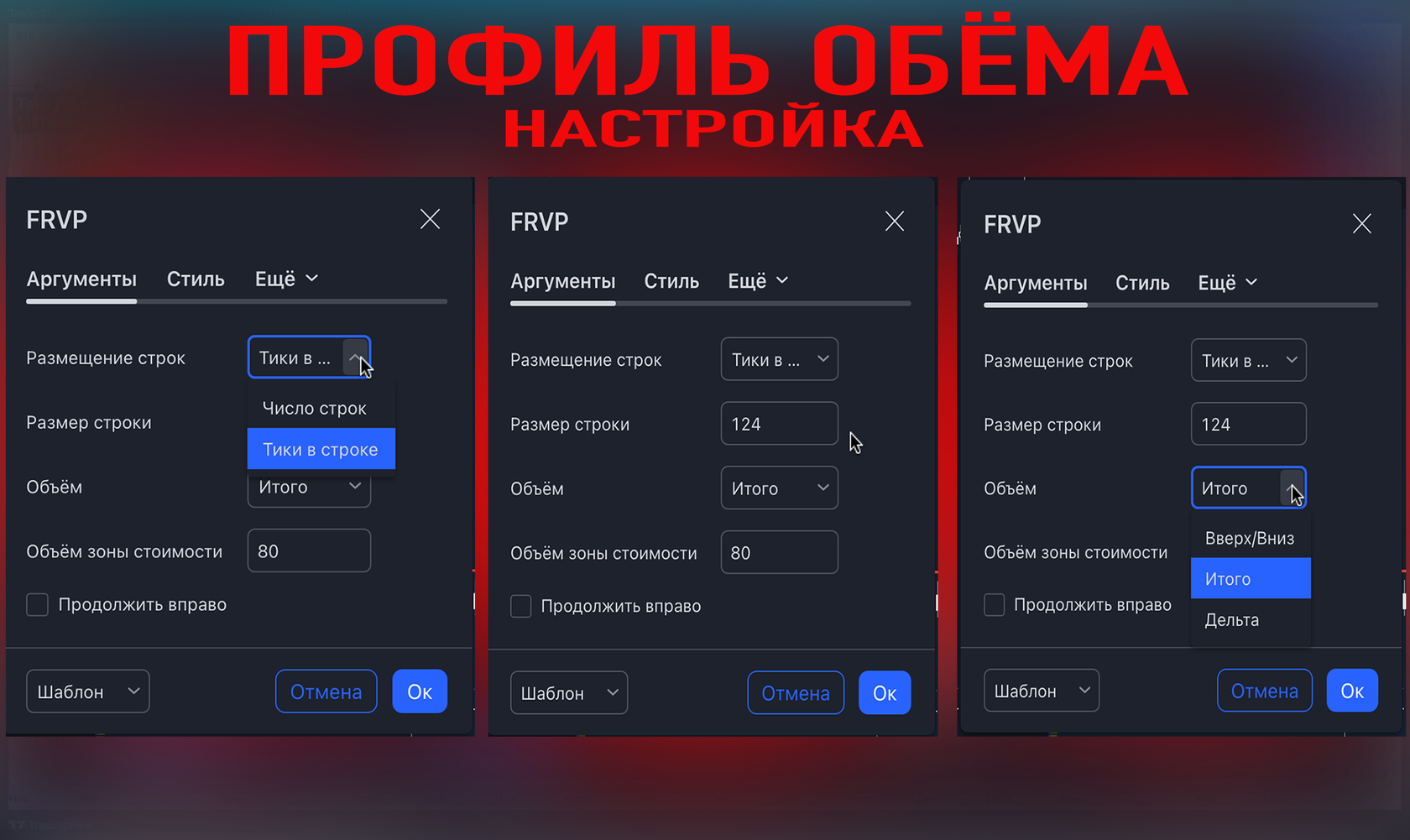
Профиль объема в TradingView бесплатно
Профиль объема - это полезный инструмент, который показывает, на каком уровне цены были совершены наибольшие объемы сделок.
Чтобы использовать бесплатный аналог горизонтальных объёмов - это фиксированный профиль объёма на мой взгляд этот интрумент даже удобнее.
Чтобы использовать бесплатный аналог горизонтальных объёмов - это фиксированный профиль объёма на мой взгляд этот интрумент даже удобнее.
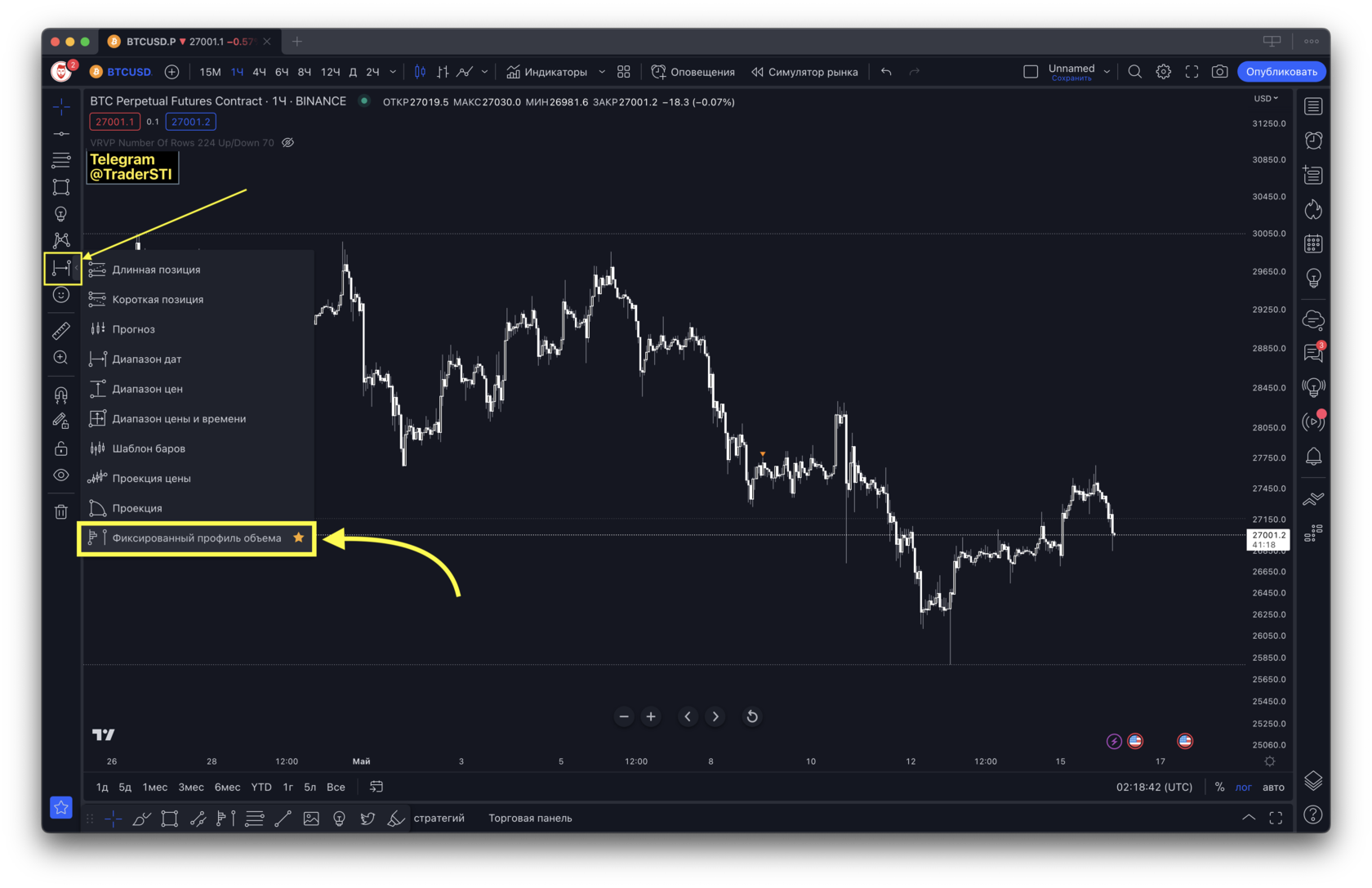
Фиксированный профиль объема в TradingView: Как применять?
Фиксированный профиль объема, или Fixed Range Volume Profile, в TradingView - это мощный инструмент, который позволяет визуализировать объемы сделок на разных уровнях цен за определенный период времени. В отличие от объема видимой области, где период анализа определяется видимым на графике диапазоном, здесь вы самостоятельно задаете начальную и конечную точку анализа.
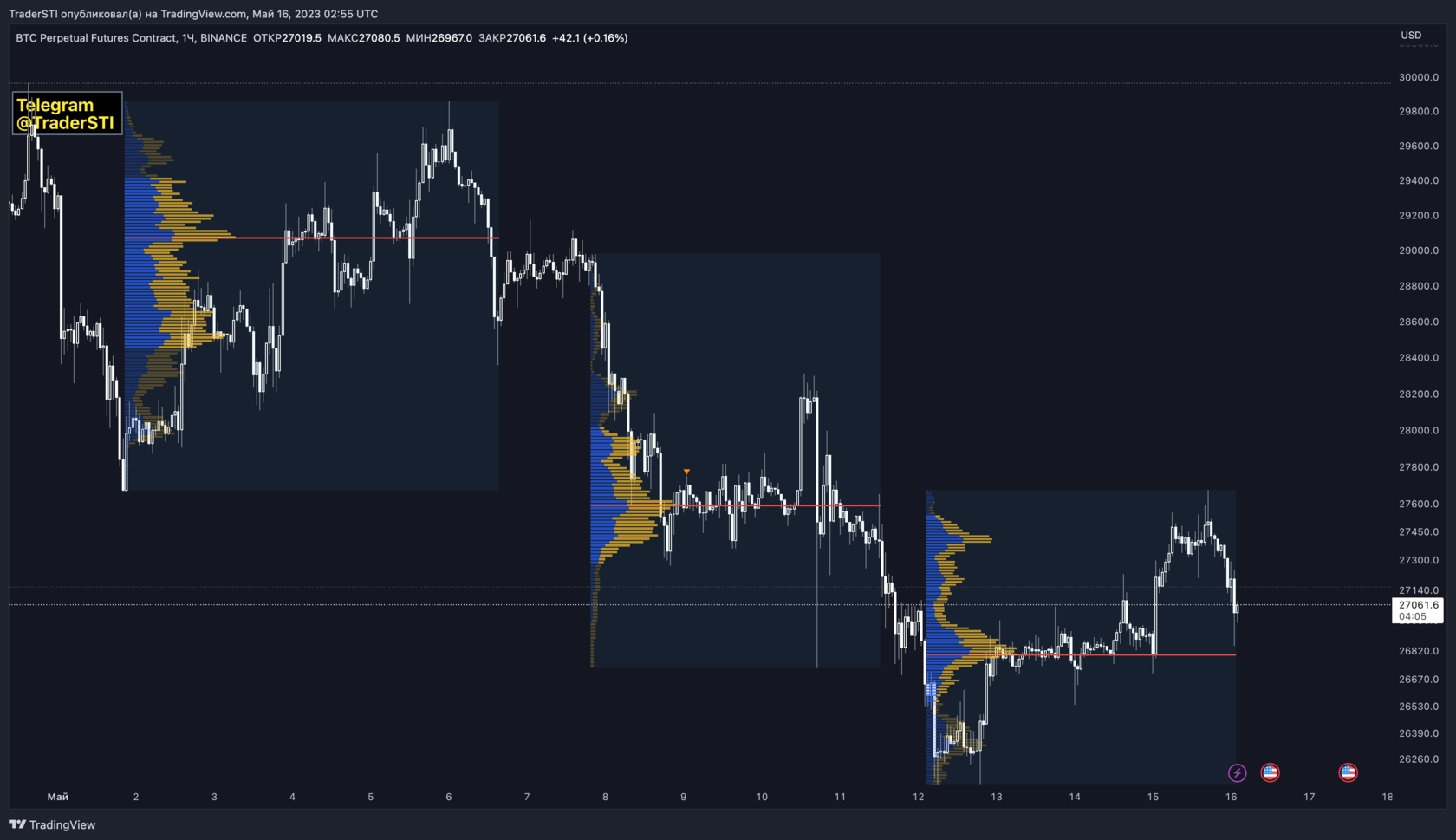
Как применять фиксированный профиль объема
- Выбор диапазона: Выберите инструмент "Фиксированный профиль объема" в меню индикаторов TradingView. Затем выберите на графике начальную и конечную точки диапазона, который вы хотите анализировать.
- Анализ уровней поддержки и сопротивления: Посмотрите на уровни с наибольшим объемом (наиболее высокие столбцы гистограммы). Эти уровни часто могут действовать как уровни поддержки или сопротивления, так как они указывают на ценовые диапазоны, где было наибольшее количество сделок.
- Использование Point of Control (POC): В фиксированном профиле объема POC - это уровень с наибольшим объемом сделок за выбранный период. Это может служить важным уровнем поддержки или сопротивления и может быть использовано в стратегии входа или выхода из сделки.
- Использование для подтверждения трендов: Если объемы увеличиваются в направлении тренда, это может подтверждать его силу. Если же объемы уменьшаются, это может указывать на ослабление тренда.
- Анализ разворотов рынка: Если цены движутся в сторону уровня с большим объемом, это может указывать на возможный разворот, так как на этих уровнях могут сосредоточиться большие объемы ордеров на покупку или продажу.
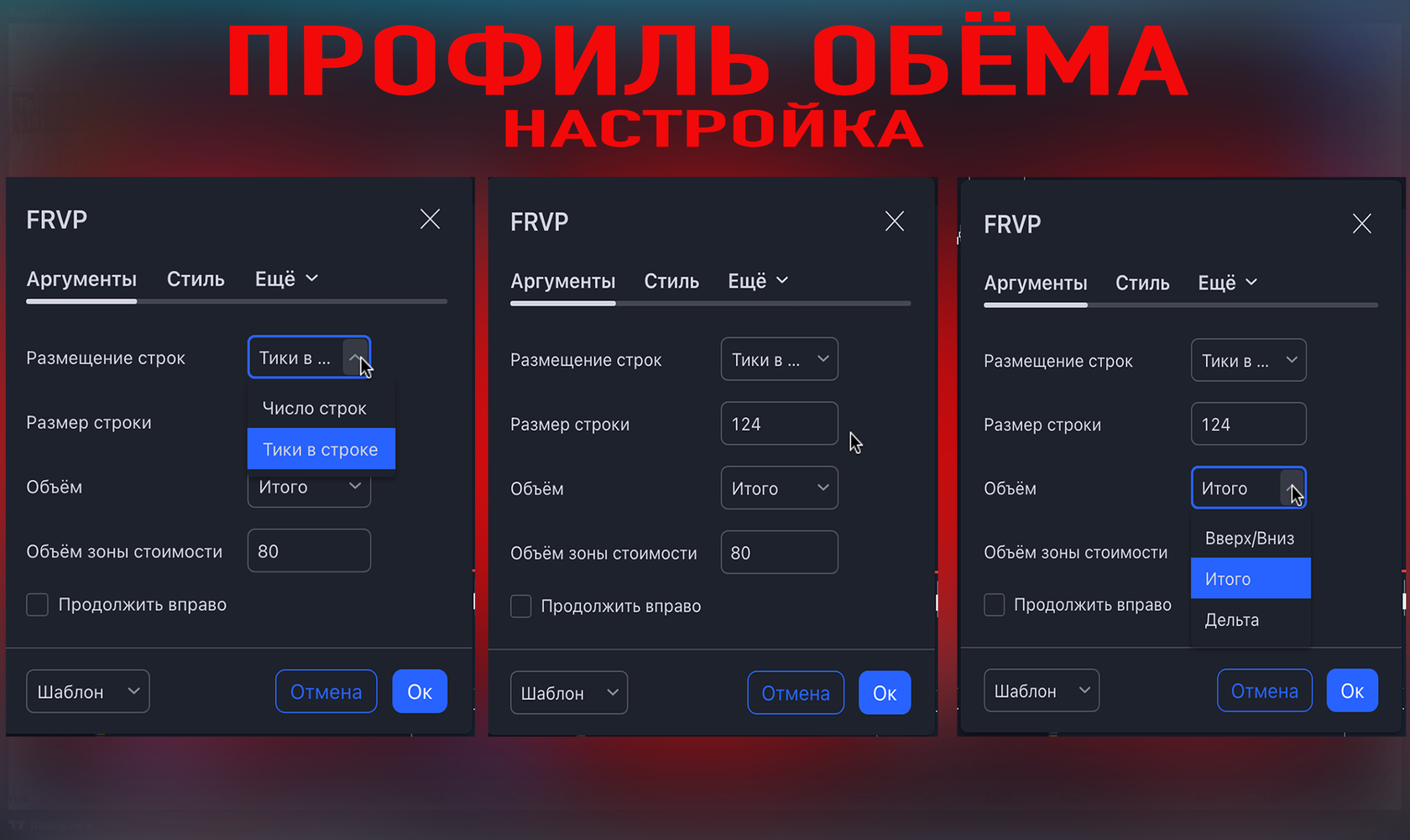
TradingView индикаторы объема
TradingView предлагает множество различных индикаторов объема, включая On-Balance Volume (OBV), Volume-weighted Average Price (VWAP), и многие другие.
МОЙ ТЕЛЕГРАМ КАНАЛ С ТОРГОВЛЕЙ И ОБУЧЕНИЕМ TRADERSTI
